Schalte die Kraft der Übersetzungsfunktion von Google Chrome frei!
Diese Anleitung bietet eine Schritt-für-Schritt-Vorgehensweise, wie man Webseiten mithilfe von Google Chrome nahtlos übersetzt, die Übersetzung von ganzseitigen, ausgewählten Textübersetzungen und personalisierte Einstellungen angepasst. Beherrschen Sie diese Techniken und navigieren Sie mühelos mehrsprachige Websites.
Schritt 1: Zugriff auf das Menü Einstellungen
Suchen Sie in der oberen rechten Ecke Ihres Google Chrome Browsers auf die drei vertikalen Punkte (oder drei horizontale Linien). Dies öffnet das Hauptmenü.

Schritt 2: Navigieren zu Einstellungen
Wählen Sie im Dropdown -Menü die Option "Einstellungen" aus. Dadurch wird die Einstellungsseite Ihres Browsers geöffnet.

Schritt 3: Übersetzungseinstellungen lokalisieren
Verwenden Sie oben auf der Einstellungsseite die Suchleiste. Geben Sie "Übersetzung" oder "Sprache" ein, um die relevanten Einstellungen schnell zu finden.

Schritt 4: Zugriff auf Spracheinstellungen
Sobald Sie die Übersetzungseinstellungen gefunden haben, wird eine Option angezeigt, die normalerweise "Sprachen" oder "Übersetzungsdienste" bezeichnet wird. Klicken Sie auf diese Option.
Schritt 5: Sprachen verwalten
Auf der Seite der Spracheinstellungen wird eine Liste von Sprachen angezeigt, die von Ihrem Browser unterstützt werden. Sie können neue Sprachen hinzufügen, vorhandene entfernen oder ihre Präferenzreihenfolge verwalten.
Schritt 6: automatische Übersetzung aktivieren
Entscheidend ist, dass die Option "Angebot, Seiten, die nicht in Ihrer Sprache sind, zu übersetzen, aktiviert ist. Mit diesem aktivierten Vertrag fordert Chrome automatisch auf, Webseiten zu übersetzen, die in anderen Sprachen als die Standardsprache Ihres Browsers geschrieben wurden.
Wenn Sie diesen Schritten befolgen, schalten Sie das volle Potenzial der Übersetzungsfunktionen von Google Chrome aus und genießen ein wirklich globales Browsing -Erlebnis.
 Heim
Heim  Navigation
Navigation






 Neueste Artikel
Neueste Artikel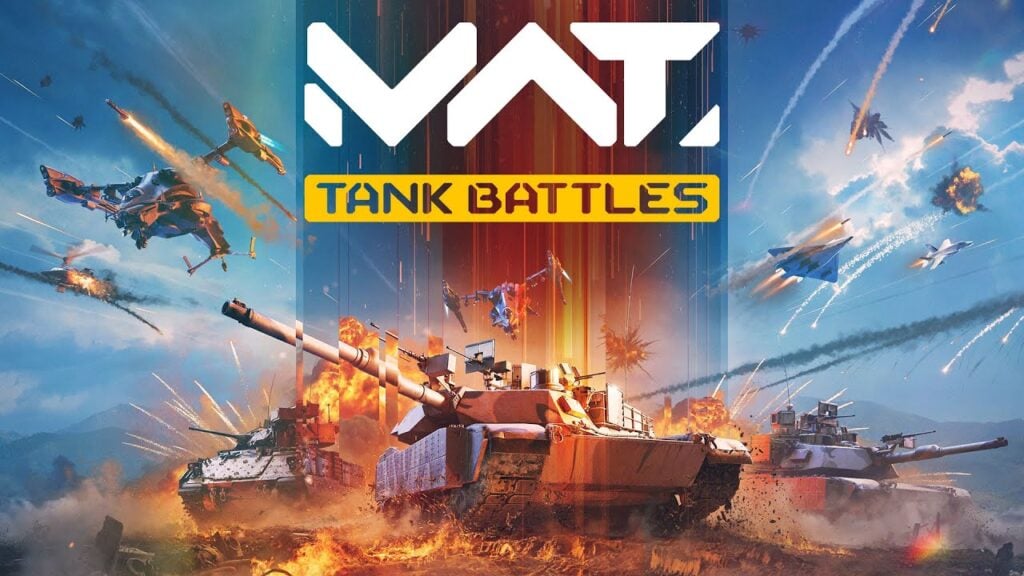

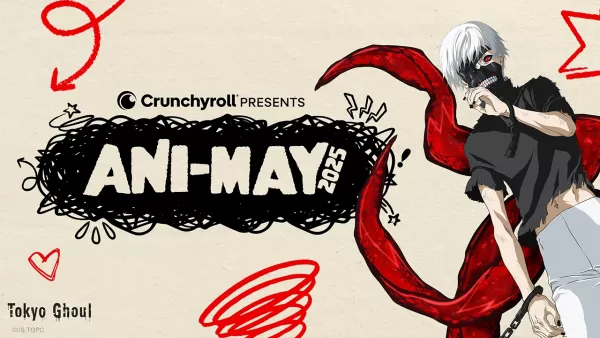








 Neueste Spiele
Neueste Spiele


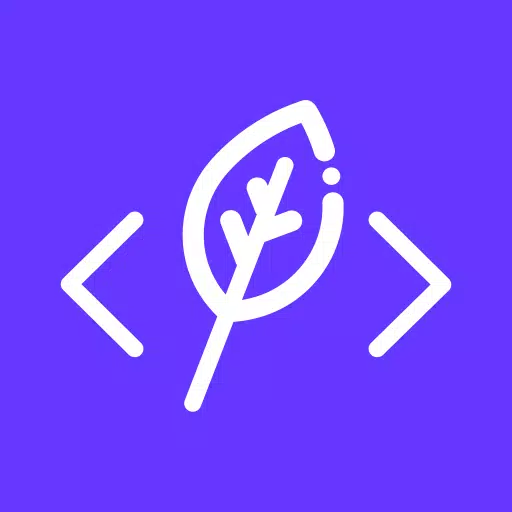

![Chubby Story [v1.4.2] (Localizations)](https://imgs.xddxz.com/uploads/85/1719638042667f981a5e9f8.jpg)

![Zia – New Version 0.4 [Studio Zia]](https://imgs.xddxz.com/uploads/47/1719569268667e8b74e6004.jpg)




